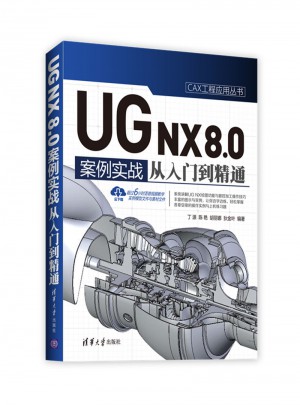
UG NX 8.0中文版案例实战从入门到精通
- 所属分类:图书 >计算机/网络>CAD CAM CAE>CAXA
- 作者:[丁源]、[陈艳]、[胡丽娜]、[狄金叶]
- 产品参数:
- 丛书名:CAX工程应用丛书
- 国际刊号:9787302442004
- 出版社:清华大学出版社
- 出版时间:2016-07
- 印刷时间:2016-07-19
- 版次:1
- 开本:16开
- 页数:--
- 纸张:胶版纸
- 包装:平装
- 套装:否
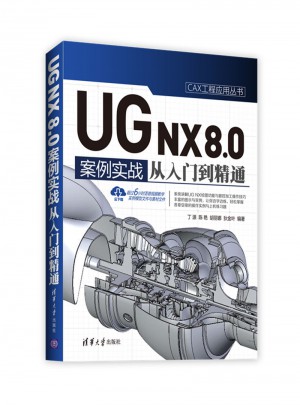
本书从初学者的角度出发,按照基础到进阶的顺序进行编排,详细讲解了使用UG NX 8.0进行机械设计、数控加工、模具设计的常用操作。 全书共14章,详细讲解了UG NX 8.0入门基础、二维草图的绘制和编辑、三维实体建模和编辑、零件装配设计、工程图的绘制与注释添加、数控加工通用知识、平面铣数控加工、型腔铣数控加工、车削数控加工、点位数控加工、型芯分型准备、模具分型及型腔布局等各种功能和命令的用法;同时安排了大量的工程案例,以提升读者的实战技能。 本书非常适合UG NX初、中级读者使用,既可作为大中专院校相关专业的教科书,也可以作为社会相关培训机构的培训教材和工程技术人员的参考用书。
博学机械高级工程师倾力之作,从入门到精通,分享工作经验与心得从基本操作到行业应用,面面俱到,图文并茂,步骤清楚,跟着操作就能轻松掌握。使用大量实例教学,包括典型示例与各行业应用案例,真正提高实战技能和应对职场应用。在全书的讲解过程中,随时穿插提示和技巧,及时解决读者学习中的困惑。特别录制了案例教学视频课程,跟着视频学案例操作,轻松省时,大大提高学习效率。提供全部实例源代码,可直接应用,上机练习更方便。
丁源,北航研究生,曾就职于五洲工程设计研究院,现为中国科学院光电研究院高级工程师。从事光机结构设计、精密机械设计工作。熟练掌握相关有限元分析软件,已从事机械设计及仿真计算工作十余年。精通ANSYS、AUTOCAD、UG NX、SolidWorks等软件,曾出版多部畅销书。
第1章 NX 8.0入门 1
1.1 UG NX 8.0基础知识 1
1.1.1 NX 8.0软件概述 1
1.1.2 NX 8.0的主界面 2
1.1.3 NX 8.0设计流程 3
1.2 视图操作 4
1.2.1 缩放操作 4
1.2.2 方位操作 4
1.2.3 样式操作 5
1.2.4 零件剖切显示 6
1.3 文件操作 7
1.3.1 新建文件 7
1.3.2 打开文件 8
1.3.3 关闭文件 8
1.3.4 保存文件 9
1.3.5 导入文件 10
1.3.6 导出文件 11
1.4 实例示范 11
1.4.1 激活NX 8.0软件 12
1.4.2 打开hougai.prt文件 12
1.4.3 进行剖切操作 13
1.4.4 零件另存操作 13
1.5 本章小结 14
1.6 习题 14
第2章 二维草图 15
2.1 二维草图概述 15
2.1.1 进入草绘模式 15
2.1.2 选择草图工作平面 15
2.1.3 重新附着 17
2.1.4 完成草图 18
2.1.5 实例试做—— 绘制五角星 18
2.2 草图曲线 21
2.2.1 轮廓绘制 21
2.2.2 直线绘制 22
2.2.3 圆弧绘制 22
2.2.4 圆绘制 23
2.2.5 矩形绘制 23
2.2.6 多边形绘制 24
2.2.7 圆角绘制 25
2.2.8 倒斜角绘制 25
2.3 草图编辑 27
2.3.1 快速修剪 27
2.3.2 快速延伸 27
2.3.3 偏置曲线 28
2.3.4 阵列曲线 28
2.3.5 镜像曲线 29
2.3.6 投影曲线 30
2.4 草图约束 30
2.4.1 约束状态 30
2.4.2 尺寸约束 31
2.4.3 几何约束 33
2.4.4 设为对称 34
2.4.5 显示所有约束 35
2.5 实例进阶——六芒星绘制 35
2.5.1 绘制圆轮廓 35
2.5.2 绘制六边形轮廓 37
2.5.3 绘制六芒星的一个角 37
2.5.4 完成及时个六芒星的绘制 39
2.5.5 完成第二个六芒星的绘制 39
2.5.6 完成第三个六芒星的绘制 40
2.6 本章小结 41
2.7 习题 42
第3章 三维实体设计基础 43
3.1 实体建模概述 43
3.1.1 实体建模特点 43
3.1.2 进入实体建模模块 43
3.1.3 实体建模一般设计流程 45
3.1.4 实例试做—— 螺母建模 45
3.2 基准创建 48
3.2.1 平面构造类型 49
3.2.2 基准轴构造类型 52
3.2.3 基准CSYS构造类型 54
3.2.4 点构造类型 56
3.3 基本特征 59
3.3.1 长方体 59
3.3.2 圆柱体 60
3.3.3 圆锥 61
3.3.4 球 63
3.4 扫描特征 64
3.4.1 拉伸 65
3.4.2 回转 66
3.4.3 沿引导线扫掠 67
3.4.4 管道 68
3.5 标准成形特征 69
3.5.1 孔 69
3.5.2 螺纹 71
3.6 实例进阶——泵体零件建模 72
3.6.1 拉伸创建两端 72
3.6.2 创建辅助草图,创建零件中间体 74
3.6.3 创建圆柱,求和、倒圆、打孔 76
3.7 本章小结 79
3.8 习题 79
第4章 特征操作与编辑 80
4.1 实例试做——轴承建模 80
4.2 布尔运算 89
4.2.1 求和 89
4.2.2 求差 89
4.2.3 求交 90
4.3 修剪/偏置/缩放特征 90
4.3.1 修剪体 91
4.3.2 拆分体 92
4.3.3 加厚 92
4.3.4 抽壳特征 93
4.3.5 偏置面 93
4.3.6 缩放体 94
4.4 细节特征 95
4.4.1 边倒圆 95
4.4.2 面倒圆 98
4.4.3 倒斜角 98
4.4.4 拔模 99
4.4.5 拔模体 100
4.5 关联复制特征 101
4.5.1 阵列特征 101
4.5.2 镜像特征 102
4.5.3 镜像体 103
4.6 实例进阶——工装盘体建模 103
4.6.1 创建文件 104
4.6.2 创建回转体 104
4.6.3 创建拉伸体 106
4.6.4 创建另一个拉伸体 107
4.6.5 孔特征 108
4.6.6 创建倒斜角 109
4.6.7 阵列特征 109
4.7 本章小结 110
4.8 习题 111
第5章 装配设计 112
5.1 机械装配 112
5.1.1 装配基础 112
5.1.2 装配建模环境 113
5.1.3 装配导航器 113
5.1.4 实例入门——箱体装配 114
5.2 装配方法 121
5.2.1 自底向上装配 121
5.2.2 自顶向下装配 122
5.2.3 混合装配 123
5.3 装配结构的建立 123
5.3.1 添加组件/新建组件 124
5.3.2 替换组件 125
5.3.3 移动组件 125
5.4 装配约束 126
5.4.1 接触对齐约束 127
5.4.2 同心约束 128
5.4.3 距离约束 128
5.4.4 固定约束 128
5.4.5 平行约束 128
5.4.6 角度约束 129
5.4.7 垂直约束 129
5.5 装配爆炸图 129
5.5.1 爆炸图概述 129
5.5.2 创建爆炸图 130
5.5.3 编辑爆炸图 130
5.5.4 自动爆炸组件 131
5.5.5 取消爆炸组件 131
5.6 实例进阶——支座装配 132
5.6.1 创建装配文件 132
5.6.2 导入基体零件 132
5.6.3 装配底垫零件 133
5.6.4 装配滑块螺母零件 134
5.6.5 装配螺杆零件 135
5.6.6 装配M6×45螺钉零件 135
5.6.7 装配钩板零件 136
5.6.8 装配M4×12螺钉零件 137
5.6.9 阵列M4×12螺钉零件 137
5.6.10 镜像M4×12螺钉组件 138
5.7 本章小节 139
5.8 习题 139
第6章 绘制工程图 140
6.1 工程图入门 140
6.1.1 工程图界面简介 140
6.1.2 创建工程图 141
6.1.3 打开和删除工程图 142
6.1.4 编辑图纸页 143
6.1.5 入门实例——后盖工程图创建 143
6.2 创建普通视图 146
6.2.1 视图创建向导 146
6.2.2 基本视图 147
6.2.3 投影视图 148
6.2.4 局部放大图 148
6.2.5 断开视图 149
6.2.6 更新视图 150
6.3 创建剖视图 151
6.3.1 剖视图 151
6.3.2 半剖视图 152
6.3.3 旋转剖视图 153
6.3.4 折叠剖视图 154
6.3.5 展开的点到点剖视图 154
6.3.6 局部剖视图 155
6.4 编辑工程图 156
6.4.1 移动/复制视图 156
6.4.2 视图对齐 156
6.4.3 视图边界 157
6.4.4 编辑截面线 157
6.4.5 视图相关编辑 158
6.5 实例进阶——泵体工程图创建 159
6.5.1 新建图纸页,创建模型俯视图 159
6.5.2 创建正视图 161
6.5.3 创建正视图的剖视图 162
6.5.4 进行简单的尺寸和符号标注 163
6.6 本章小结 166
6.7 习题 166
第7章 添加工程图注释 167
7.1 实例入门——盘体注释 167
7.1.1 打开初始文件,了解工程图内容 168
7.1.2 螺栓圆中心线创建 168
7.1.3 几种标注的创建 169
7.1.4 添加注释和标签 170
7.2 添加尺寸标注 171
7.2.1 尺寸标注智能对话框 171
7.2.2 常用的尺寸标注样式 172
7.3 添加注释和标签 174
7.3.1 注释 174
7.3.2 特征控制框 176
7.3.3 基准特征符号 176
7.3.4 基准目标 177
7.3.5 表格注释 177
7.3.6 零件明细表 178
7.3.7 标识符号 178
7.4 添加实用符号 178
7.4.1 目标点符号 179
7.4.2 相交符号 179
7.4.3 剖面线 179
7.4.4 焊接符号 180
7.4.5 表面粗糙度符号 181
7.4.6 中心标记 181
7.4.7 3D中心线 181
7.4.8 螺栓圆中心线 182
7.5 实例进阶——行星盘注释 182
7.5.1 打开初始文件,添加中心线符号 183
7.5.2 尺寸标注 184
7.5.3 创建粗糙度符号,并添加技术条件 185
7.6 本章小结 186
7.7 习题 186
第8章 NX 8.0数控加工通用知识 188
8.1 NX 8.0数控加工模块介绍 188
8.1.1 NX 8.0数控加工模块简介 188
8.1.2 初始化加工环境 191
8.1.3 NX CAM界面介绍 193
8.1.4 NX数控加工一般步骤 195
8.1.5 入门实例—— 平面铣加工实例 196
8.2 加工前的准备工作 203
8.2.1 模型分析 203
8.2.2 创建毛坯 205
8.3 父节点组的创建 206
8.3.1 程序组的创建 206
8.3.2 刀具的创建 206
8.3.3 几何体的创建 209
8.3.4 加工方法的创建 211
8.3.5 操作的创建 213
8.4 刀具路径的管理 214
8.4.1 重播刀具路径 214
8.4.2 刀具路径编辑 215
8.4.3 仿真刀具路径 215
8.4.4 列出刀具路径 217
8.5 后处理 217
8.6 本章小结 217
8.7 习题 218
第9章 平面铣数控加工 219
9.1 平面铣操作入门 219
9.1.1 创建平面铣操作 219
9.1.2 入门实例——简单零件平面铣 221
9.2 平面铣操作中的几何体 228
9.2.1 平面铣操作的几何体类型 228
9.2.2 边界操作 229
9.3 平面铣操作的刀轨设置 232
9.3.1 切削模式 232
9.3.2 切削步距 236
9.3.3 切削层 238
9.3.4 切削参数 238
9.3.5 非切削移动 242
9.3.6 进给率和速度 247
9.3.7 机床控制 248
9.4 实例进阶——工件平面铣加工 249
9.4.1 零件加工工艺分析 249
9.4.2 平面铣粗加工 250
9.4.3 平面轮廓铣精加工 257
9.5 本章小结 260
9.6 习题 260
第10章 型腔铣数控加工 261
10.1 型腔铣概述 261
10.1.1 型腔铣的特点 261
10.1.2 型腔铣与平面铣的区别 262
10.1.3 入门实例—— 等高轮廓铣简单实例 262
10.2 型腔铣 267
10.2.1 型腔铣的一般操作步骤 267
10.2.2 型腔铣的几何体 269
10.2.3 型腔铣的刀轨设置 271
10.3 等高轮廓铣 275
10.3.1 等高轮廓铣介绍 276
10.3.2 等高轮廓铣操作步骤 276
10.3.3 等高轮廓铣参数设置 277
10.4 插铣 281
10.4.1 插铣介绍 281
10.4.2 插铣操作步骤 282
10.4.3 插铣参数设置 283
10.5 实例进阶——型腔铣加工 286
10.5.1 零件加工工艺分析 286
10.5.2 创建粗加工操作 286
10.5.3 创建半精加工操作 294
10.6 本章小结 298
10.7 习题 298
第11章 车削数控加工 299
11.1 车削加工基础 299
11.1.1 车削加工概述 299
11.1.2 车削操作的创建 300
11.1.3 入门实例——简单轴车削加工 302
11.2 创建车削操作的准备工作 307
11.2.1 设置车削加工截面 307
11.2.2 创建车削加工几何体 308
11.2.3 车削加工方法 311
11.3 粗加工 312
11.3.1 切削区域 312
11.3.2 切削策略 314
11.3.3 层角度 315
11.3.4 切削深度 315
11.3.5 变换模式 316
11.3.6 清理 317
11.3.7 切削参数 318
11.3.8 非切削移动 320
11.3.9 进给率和速度 321
11.4 精加工 321
11.4.1 切削策略 321
11.4.2 参数设置 321
11.5 实例进阶——复杂轴车加工 322
11.5.1 粗加工 322
11.5.2 精加工 331
11.5.3 车退刀槽 334
11.6 本章小结 338
11.7 习题 338
第12章 点位数控加工 339
12.1 点位加工基础知识 339
12.1.1 点位加工的特点 339
12.1.2 点位加工的基本概念 340
12.1.3 创建点位加工操作 340
12.1.4 入门实例—— 圆盘孔加工 342
12.2 点位加工的几何体 353
12.2.1 设置加工位置 353
12.2.2 定义部件表面 356
12.2.3 设置底面 356
12.3 点位加工的循环控制 357
12.3.1 循环参数组 357
12.3.2 设置循环参数 359
第8章 NX 8.0数控加工通用知识
本章主要介绍NX 8.0数控加工模块、加工前的准备工作、刀具路径管理等内容。通过对本章内容的学习,可帮助读者快速掌握NX 8.0 数控加工的基础知识。
学习目标:
l 了解NX 8.0数控加工模块的基础知识
l 掌握程序、方法、几何、刀具父节点的建立方法
l 掌握刀具路径的生成、编辑、重播及可视化仿真的方法
l 了解后处理的初步知识
8.1 NX 8.0数控加工模块介绍
NX的数控加工模块包括平面铣、型腔铣、固定轴曲面轮廓铣、可变轴曲面轮廓铣、车加工、点位加工、线切割、切削仿真、后置处理等多个子模块,每个子模块中又包含多种不同的模板。
8.1.1 NX 8.0数控加工模块简介
NX CAM提供了各种复杂零件的粗精加工,根据零件结构、加工表面形状和加工精度要求选择合适的加工类型,在每种加工类型中包含了多个加工模板,应用各加工模板可快速建立操作。
在交互操作过程中,用户可在图形方式下交互编辑刀具路径,观察刀具的运动过程,生成刀具位置源文件。同时应用其可视化功能,可以在屏幕上显示刀具轨迹,模拟刀具的真实切削过程,并通过过切检查和残留材料检查,检测相关参数设置的正确性。
UG提供了强大的默认加工环境,也允许用户自定义加工环境。用户在创建操作的过程中,可继承加工环境中已定义的参数,不必在每次创建新的操作时重新定义,从而避免了重复劳动,提高了操作效率。
UG的制造模块包括以下子模块,可以按需要选用。
(1)UG/CAM基础(UG/CAM Base)
UG/CAM基础(UG/CAM Base)模块提供了连接UG所有加工模块的基础。用户可以在图形方式下通过观察刀具运动,使用图形编辑刀具的运动轨迹,使之具有延伸、缩短和修改刀具轨迹等编辑功能。针对如钻孔、攻丝和镗孔等加工任务,它还提供了通用的点位加工程序。用户化对话特征允许用户修改对话和建立适合于它们的专用菜单,减少了培训时间和流水线加工作业工步。通过使用操作模板,可进一步提高用户化水平,如允许用户建立粗加工、半精加工等专门的样板子程序,常用的加工方法和工艺参数都已标准化。
(2)UG/平面铣削(UG/Face Milling)
UG平面铣削模块功能包括多次走刀轮廓铣、仿形内腔铣、Z字形走刀铣削,规定避开夹具和进行内部移动的安全余量,提供型腔分层切削功能、凹腔底面小岛加工功能,对边界和毛料几何形状的定义、显示未切削区域的边界,提供一些操作机床辅助运动的指令,如冷却、刀具补偿、夹紧等。
(3)UG/型腔铣削(UG/ Cavity Milling)
UG/型腔铣削模块提供粗切单个或多个型腔、沿任意形状切去大量毛坯材料及可加工出型芯的全部功能。最突出的功能是对非常复杂的形状产生刀具运动轨迹,确定走刀方式。容差型腔铣削可用于加工不的设计形状的曲面之间有间隙和重叠的场合。可被分析的型腔面数目多达几百个。该模块提供了型芯和型腔加工过程的全自动化。
(4)等高加工(UG/ Cavity Milling)
等高加工通过切削多个切削层来加工零件实体轮廓与表面轮廓,还可用来半精加工、精加工“陡峭”模型。对于模芯/模腔类零件,无论其几何形状多么复杂,等高加工都可以直接对其进行粗加工或精加工。它还提供了多种刀路方式,在精加工中,用户可以强制使用顺铣或逆铣,或者采用顺逆铣复合方式以缩短加工时间。
(5)UG/固定轴铣削(UG/Fixed-Axis Milling)
UG/固定轴铣削模块提供了和综合的工具,用于产生3轴运动的刀具路径。实际上,它能加工任何曲面模型和实体模型,可以用功能很强的方法来选择需要加工的零件表面或加工部位。它有多种驱动方法和走刀方式可供选择,如沿边界、径向、螺旋线,以及沿用户定义的方向驱动,在边界驱动方法中还可选择同心圆和径向等多种走刀方式。
另外,它还可以控制逆铣、切削顺铣切削、沿螺旋路线进刀等。同时,还可轻易识别前道工序未能切除的区域和陡峭区,以便进一步清理这些地方。UG/固定轴铣削(UG/Fixed-Axis Milling)可以仿真刀具路径,产生刀位文件,用户可接受并存储此刀位文件,也可拒绝或按要求修改某些参数。
(6)UG/可变轴铣削(UG/Variable-Axis Milling)
UG/可变轴铣削模块提供任何UG曲面的固定轴和多轴铣削的功能。规定了3~5轴轮廓运动、刀具定向和曲面加工质量。通过曲面参数把刀具轨迹映射到加工面上,并利用任意曲线及点对刀具轨迹进行控制。
(7)UG/清根加工(UG/Flow Cut)
UG/清根加工可以有效地清除拐角及狭缝中残留的材料。在可能的条件下,清根加工可以通过优化生成一条连续的加工切削路径。清根加工会分析前一个工序未能加工到的区域,并自动决定其加工范围。
(8)UG/顺序铣削(UG/Sequential Milling)
UG/顺序铣削模块适用于用户要求对切削过程中刀具的每一步路径生成都要进行控制的情况。UG/顺序铣削与几何模型是关联的,利用交互式可以逐段建立刀具路径,但处理过程的每一步都会受到总控制的约束。一个称为循环(Looping)的功能允许用户定义轮廓的里边和外边轨迹后,在曲面上生成多次走刀加工,并可生成中间各步的加工程序。
(9)UG/车削加工(UG/Turning)
UG/车削加工模块提供了加工回转类零件所需的全部功能,包括粗车、精车、切槽、车螺纹和打中心孔。零件的几何模型和刀具轨迹相关,刀具轨迹能随几何模型的改变而自动更新。
用户可控制的参数有进给速率、主轴转速、零件间隙等。若不做更改,这些参数将保持原有数值。通过屏幕显示刀具轨迹,对数控程序进行模拟,便可检测设置参数是否正确。文本输出生成一个刀位源文件(CLSF),对刀位文件可以存储、删除或按要求修改到正确位置。
(10)UG/线切割(UG/Wire EDM)
UG/线切割加工模块支持线框模型程序编制,可进行2~4轴线切割加工。它提供了多种走刀方式,如多次走刀的轮廓加工、电极丝反转和切割留有成块材料的加工。同时它也支持定程切割,以及使用不同直径的电极丝和功率大小的设置。用户还可以利用通用的后处理器来开发专用的后处理程序,生成适用于某个机床的数据文件。UG/线切割也支持流行的EDM软件包,如AGIE、Charmilles及其他软件。
(11)Nurbs(B样条)轨迹生成器(Nurbs(B-Spline)Path Generator)
Nurbs(B样条)轨迹生成器模块允许从UG/NC处理器中直接生成基于Nurbs的刀具轨迹数据。直接从UG实体模型中获得的新刀具轨迹可以加工出极其和超等级的零件。通过消除控制器等待时间,可看到物理纸带尺寸被减小到标准格式的30%~50%,加工时间也明显减少。如果用户想充分利用新的高速机床的优点,而这些高速机床又提供功能强大的控制器特征的话,那么UG/Nurbs(B样条)轨迹生成器就是一个用户所必需的工具。
(12)UG/制造资源管理系统(UG/Genius)
UG/制造资源管理系统模块能方便、高效地建立制造数据并加以分类。功能强大的关系数据库系统特别适用于支持生产计划、刀具、NC程序、订货数据、库存管理等功能。UG/制造资源管理系统基于模块化原理,易于扩充,以适应不同用户的需要。它还具有可提供图形刀具分类、与UG/CAM的接口、各种MRP、DNC系统的接口等特点。
(13)UG/切削仿真(UG/CAM Visualize)
UG/切削仿真模块采用人机交互方式可模拟、检验和显示NC刀具的路径,是一种花费少、效率高的不用机床就能验证数控程序的好方法,节省了试切样件、机床调试时间,减少了刀具磨损和机床的清理工作。通过定义被切零件的毛坯形状,调用NC刀具轨迹数据,就可以检验由UG生成的刀具路径的正确性。作为检验的一部分,该模块还能计算出完工零件的体积和毛坯的切除量,因此,很容易确定原材料的损失。
(14)UG/图形刀轨编辑器(UG/Graphical Tool Path Editor)
UG/图形刀轨编辑器模块可以让用户观察到刀具沿其轨迹运动的情况,能够通过操纵图形和文本信息来编辑刀具轨迹,然后显示出一个编辑修改后生成的刀具轨迹结果。该模块还提供了刀具动画功能,可以向整个或部分刀轨段上显示动画,同时还可以控制动画的速度和方向。另一个重要特点是,可对已经被限定了边界的刀具轨迹进行延伸和裁剪,如压板或夹具所限定的边界,并且能进行过切检查。
(15)UG/机床仿真(UG/Unisim)
UG/机床仿真模块为用户提供了一个功能强大的可视化系统,此系统是为提供一个“逼近现实”的加工仿真环境而设计的。其目的是为了在复杂的加工环境中减少加工时间、消除机床损坏并提高质量。UG/机床仿真包容了整个加工环境——机床、刀具、夹具和工件,以用来仿真,同时也是为了检验。通过使用从UG/CAM中得到的后处理的输出数据,UG/机床仿真可以地检测相互接触的部件之间的碰撞。
(16)UG/后置处理(UG/Postprocessing)
UG/后置处理模块包括图形后置处理器和UG通用后置处理器,可格式化刀具路径文件,生成指定机床可以识别的NC程序,支持2~5轴铣削加工、2~4轴车削加工和2~4轴线切割加工。其中,UG后置处理器可以直接提取内部刀具路径进行后置处理,并支持用户自定义的后置处理命令。
(17)UG/车间工艺文档Shop/Doc
UG/车间工艺文档Shop/Doc可以自动生成车间工艺文档并以各种格式进行输出。NX提供了一个车间文档生成器,它从NX part文件中提取对加工车间有用的CAM文本和图形信息,包括数控程序中用到的刀具参数清单、操作次序、加工方法清单、切削参数清单,每一操作的刀轨验证用图形显示出来,以及每一操作的后处理过的G代码能显示出来,而且只能读不能修改。它们可以用文本文件(.txt)和超文本链接语言html两种格式输出。
8.1.2 初始化加工环境
(1)进入加工模块
在NX 8.0中,可以直接新建加工文件,在主菜单上依次选择“文件(F)”→“新建(N)”命令,或者单击工具栏中的 (新建)按钮,系统弹出“新建”对话框,单击 选项卡,如图8-1所示。
图8-1 “新建”对话框中的“加工”选项卡
在“新建”对话框的“加工”选项卡下选择模板,输入名称并选择目录,单击“要引用的部件”后的 (打开)按钮,系统弹出如图8-2所示的“选择主模型部件”对话框,从列表中或通过单击 (打开)按钮选择主模型部件,单击两次 按钮即可进入加工模块。
进入加工模块后,主菜单及工具栏会发生一些变化,将出现某些只在制造模块中才有的菜单选项或工具按钮,而另外一些在造型模块中的工具按钮将不再显示。
(2)加工环境设置
如果零件是首次进入加工模块,系统会弹出如图8-3所示的“加工环境”对话框,要求先进行初始化。
图8-2 “选择主模型部件”对话框 图8-3 “加工环境”对话框
CAM设置下的列表框是在制造方式中指定加工设定的默认文件,即要选择一个加工模板集。选择模板文件将决定加工环境初始化后可以选用的操作类型,也决定在生成程序、刀具、方法、几何时可选择的父节点类型。CAM设置模板如表8-1所示。
表8-1 CAM设置模板
设置 初始设置的内容 可以创建的内容
mill_planar
(平面铣) 包括 MCS、工件、程序,以及用于钻、粗铣、铣半精加工和精铣的方法 用来进行钻和平面铣的操作、刀具和组
mill_contour
(轮廓) 包括 MCS、工件、程序、钻方法、粗铣、半精铣和精铣 用来进行钻、平面铣和固定轴轮廓铣的操作、刀具和组
mill_multi-axis
(多轴铣) 包括 MCS、工件、程序、钻方法、粗铣、半精铣和精铣 用来进行钻、平面铣、固定轴轮廓铣和可变轴轮廓铣的操作、刀具和组
Drill
(钻孔) 包括 MCS、工件、程序,以及用于钻、粗铣、铣半精加工和精铣的方法 用来进行钻的操作、刀具和组
hole_making
(制孔) 包括MCS、工件、若干进行钻孔操作的程序,以及用于钻孔的方法 用于钻的操作、刀具和组,包括优化的程序组,以及特征切削方法几何体组
Turning
(车削) 包括 MCS、工件、程序和6种车方法 用来进行车的操作、刀具和组
(续表)
设置 初始设置的内容 可以创建的内容
legacy_lathe
(传统车削) 包括 MCS、工件、程序、中心线方法(钻)、粗加工、精加工、开槽、螺纹和向视图 原有车削操作、刀具和程序组。可以创建“方法”,但原有车削操作不能使用它们。可以创建和使用 MCS 几何体组,但原有车削操作将忽略工件几何体组(部件几何体和毛坯几何体)中的数据
wire_edm
(线切割) 包括 MCS、工件、程序和线切割方法 用于进行线切割的操作、刀具和组,包括用于内部和外部修剪序列的几何体组
die_sequences
(冲模加工) 包括 mill_contour 中的所有内容,以及常用于进行冲模加工的若干刀具和方法。过程助理将引导用户完成创建设置的若干步骤。这可确保系统将所需的选择存储在正确的组中 几何体按照冲模加工的特定加工序列进行分组。过程助理每次都将引导用户完成创建序列的若干步骤。这可确保系统将所需的选择存储在正确的组中
mold_sequences
(模具加工) 包括 mill_contour 中的所有内容,以及常用于进行模具加工的若干刀具和方法。过程助理将引导用户完成创建设置的若干步骤。这可确保系统将所需的选择存储在正确的组中 几何体按照模具加工的特定加工序列进行分组。过程助理每次都将引导用户完成创建序列的若干步骤。这可确保系统将所需的选择存储在正确的组中
本书主要涉及前8种模板操作。在选择完模板文件后,在“加工环境”对话框中单击 按钮,系统则根据指定的加工配置,调用相应的模板和相关的数据进行加工环境的初始化。
8.1.3 NX CAM界面介绍
NX 8.0加工模块的工作界面如图8-4所示,与其他模块的工作界面基本相同,除了显示常用的工具按钮外,还将显示在加工模块中特有的操作导航器和3个常用的工具栏,分别为刀片、操作、导航器。
图8-4 加工模块工作界面
1.“刀片”工具栏
“刀片”工具栏如图8-5所示,它提供新建数据的模板。“刀片”工具栏包括创建方法、创建程序、创建刀具、创建几何体和创建工序5种命令。该工具栏的功能也可以在如图8-6所示的“插入(S)”菜单下选择相应的选项。
图8-5 “刀片”工具栏
2.“操作”工具栏
“操作”工具栏如图8-7所示,该工具栏提供与刀位轨迹有关的功能,方便用户针对选择的操作生成其刀位轨迹;或者针对已生成刀位轨迹的操作,进行编辑、删除、重新显示或切削模拟。“操作”工具栏也提供对刀具路径的操作,如生成刀位源文件(CLSF文件)、后处理或车间工艺文件的生成等。
在工序导航器中没有选择任何操作时,“操作”工具栏选项将呈现灰色,不能使用。
3.“导航器”工具栏
“导航器”工具栏如图8-8所示,该工具栏用于确定工序导航器的显示视图,被选择的选项将会显示在导航窗口中,也可以通过在工序导航器中的空白处单击鼠标右键,在弹出的快捷菜单中进行视图的选择。
图8-7 “操作”工具栏 图8-8 “导航器”工具栏
4.工序导航器
工序导航器用于管理创建的操作及其他组对象。在主界面左侧单击 (工序导航器)按钮,即可显示工序导航器,其显示的内容会随视图不同而有所不同,如图8-9所示为几何视图下的工序导航器。当鼠标离开工序导航器的界面时,工序导航器会自动 隐藏。
8.1.4 NX数控加工一般步骤
数控编程的过程是指从加载毛坯,定义工序加工的对象,选择刀具,定义加工方式并生成该相应的加工程式,然后依据加工程式的内容,如加工对象的具体参数、切削方式、切削步距、主轴转速、进给量、切削角度、进退刀点、安全平面等详细内容来确立刀具轨迹的生成方式;仿真加工后对刀具轨迹进行相应地编辑修改、复制等;待所有的刀具轨迹设计合格后,进行后处理生成相应数控系统的加工代码进行DNC传输与数控加工。
目前,市场上流行的CAM软件均具备了较好的交互式图形编程功能,操作过程大同小异。NX的数控编程基本过程及内容如图8-10所示。
NX CAM加工过程如下所述。
(1)获得CAD数据模型。UG NX 8.0是基于图形的交互式数控编程软件和编程前必须提供的CAD数据模型。它可以是NX直接造型的实体模型或者是经过数据转换的其他CAD模型。
(2)CAM数据模型的建立。根据加工对象建立CAM模型。
l 确定加工坐标系(MCS):坐标系是加工的基准,将加工坐标系定位于机床操作人员确定的位置,同时保持坐标系的统一。
l CAD数据模型数据处理:分析CAD数据模型,如果需要,还要对CAD模型进行修补完善,隐藏部分对加工不产生影响的曲面,以适合编程需要。
l 构造CAM辅助加工几何:针对不同驱动几何的需要,构造辅助曲线或辅助面;构建边界曲线限制加工范围。
(3)定义加工方案。主要包括以下几个方面。
l 确定加工对象及加工区域:在平面铣和型腔铣中加工几何用于定义加工时的零件几何、设定毛料几何、检查几何;在固定轴铣和变轴铣中加工几何用于定义要加工的轮廓表面。
l 刀具选择:刀具选择可通过模板新建刀具或从刀具库中选择创建加工刀具尺寸参数,创建和选择刀具时,应考虑加工类型、加工表面的形状、加工部位的尺寸大小等因素。
l 加工内容和加工路线规划:零件加工过程中,为保障精度,需要进行粗加工、半精加工、精加工,创建加工方法组。为了有效组织各操作和排列各操作在程序中的次序,需要创建程序组。
l 切削方式的确定:用于确定加工区域的刀具路径模式与走刀方式。
l 定义加工参数:加工参数包括切削过程中的切削参数、非切削移动参数,以及进给和转速等。
(4)生成刀具路径。在完成参数设置后,系统进行刀轨计算,生成加工刀具路径。
(5)刀具路径检验、编辑。对生成刀具路径的操作,可以在图形窗口中模拟刀具路径,以验证各操作参数定义的合理性。另外,可在图形方式下利用刀具路径编辑器对其进行编辑,并在图形窗口中直接观察编辑结果。
(6)刀具路径后处理输出NC程序。因为不同厂商生产的机床硬件条件不同,而且各种机床所使用的控制系统也不同,NX生成的刀具路径需要先经过后置处理才能送到数控机床进行零件的加工。
(7)机床试切加工。较复杂工件的数控程序可以先采用硬塑料、铝、硬石蜡、硬木等低成本的试切材料进行试切,经过试切切削验证后才能用于实际加工。
(8)编制车间工艺文档。包括工艺流程图、操作顺序信息、工具列表等,供以后查询参考。
8.1.5 入门实例——平面铣加工实例
下面将通过一个简单的零件加工来学习数控加工中平面铣操作的一般步骤。待加工的部件如图8-11所示,要对其进行以下的铣削加工。
图8-11 待加工部件
l 粗加工:平面铣,使用 12平底刀,侧面余量为0.6,底面余量为0.3。
l 精加工:平面轮廓铣,使用 12平底刀。
初始文件 下载文件/example/Char08/jiagong.prt
结果文件 下载文件/result/Char08/jiagong.prt
视频文件 下载文件/video/Char08/数控入门.avi
启动NX 8.0,并打开文件。
执行“开始”→“所有程序”→“UG NX 8.0”→“NX 8.0”命令,打开NX 8.0软件启动界面。
选择“文件”→“打开”命令,或者在工具栏中单击 (打开)按钮,弹出“打开”对话框,如图8-12所示。
选择文件“jiagong.prt”,单击OK按钮,打开文件,如图8-13所示。
图8-12 “打开”对话框 图8-13 打开文件
进入建模模块。选择“开始”→“加工”命令,弹出如图8-14所示的“加工环境”对话框。在“CAM会话配置”选项组中选择“cam_general”,在“要创建的CAM设置”选项组中选择“mill_planar”,系统完成加工环境的初始化工作,进入如图8-15所示的加工模块界面。
图8-14 “加工环境“对话框 图8-15 进入加工模块界面
坐标系的建立。
在“